Le centre de contrôle de votre iPhone est un outil très pratique qui regroupe un ensemble de commandes rapides accessibles en un simple geste. Il vous permet de gérer la lecture de musique, d’activer le mode avion ou d’enregistrer votre écran en quelques manipulations.
Comment accéder au centre de contrôle
L’accès au centre de contrôle se fait par un glissement du doigt sur l’écran, mais le mouvement diffère selon le modèle de votre appareil. En effet, Apple a supprimé le bouton d’accueil sur les dernières générations d’iPhone et d’iPad.
Pour les iPhone X et modèles ultérieurs (sans bouton d’accueil) ainsi que les iPad sous iOS 12 ou versions ultérieures :
Effectuez un glissement du doigt du haut vers le bas à partir de l’icône de la batterie située dans le coin supérieur droit.
Pour fermer le centre de contrôle, faites glisser votre doigt du bas de l’écran vers le haut.
Pour les iPhone 8 et modèles antérieurs (avec bouton d’accueil) ou les iPad sous iOS 11 ou versions antérieures :
Effectuez un glissement du doigt du bas de l’écran vers le haut.
Pour fermer le centre de contrôle, appuyez sur le bouton d’accueil ou touchez n’importe où dans la partie supérieure de l’écran.
Personnaliser votre centre de contrôle
Le centre de contrôle est encore plus efficace lorsque vous le configurez avec les raccourcis que vous utilisez le plus souvent. Vous avez la possibilité de personnaliser l’ensemble des icônes situées en bas, en ajoutant, supprimant ou réorganisant les raccourcis selon vos besoins.
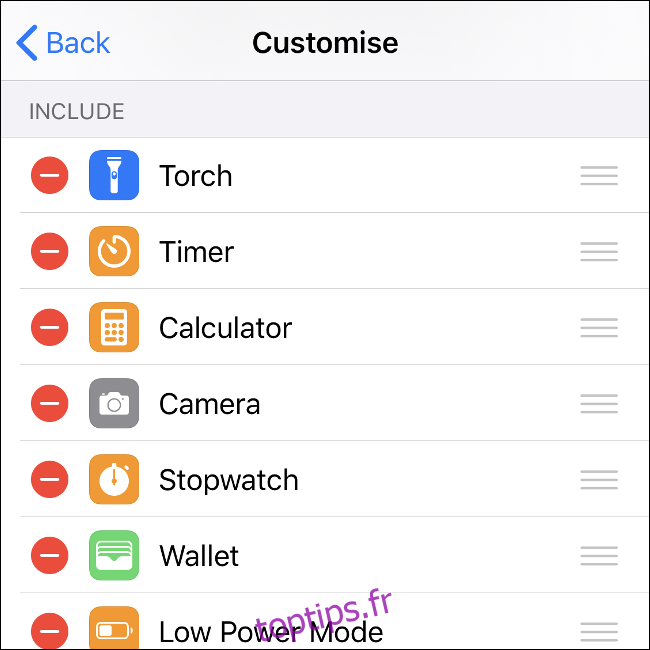
Voici la marche à suivre pour modifier le centre de contrôle :
Ouvrez l’application « Réglages » puis sélectionnez « Centre de contrôle » sur votre iPhone ou iPad.
Appuyez sur « Personnaliser les commandes » pour voir la liste des raccourcis disponibles.
Pour ajouter un élément, faites-le glisser de la section « Autres commandes » vers la section « Inclure ». Pour supprimer un raccourci, effectuez l’opération inverse.
Vous pouvez aussi modifier l’ordre des raccourcis en les faisant glisser. Vous pouvez placer jusqu’à quatre raccourcis par ligne dans le centre de contrôle.
Pendant la personnalisation, vous pouvez à tout moment ouvrir le centre de contrôle en utilisant le geste approprié afin de visualiser les modifications.
Découvrez les options cachées en maintenant la pression
Le centre de contrôle offre bien plus qu’il n’y paraît. En effet, la plupart des raccourcis disposent de sous-menus accessibles en maintenant une pression prolongée sur l’icône.

Par exemple, essayez une pression prolongée sur les commandes sans fil pour afficher d’autres options. Si vous maintenez la pression sur la zone « Lecture en cours », vous pouvez contrôler d’autres appareils. De nombreux raccourcis personnalisés possèdent également des options cachées accessibles de la même manière.
Connexion rapide aux réseaux Wi-Fi et appareils Bluetooth
Si vous appuyez longuement sur l’icône sans fil qui regroupe le mode avion et les options Wi-Fi, un nouveau menu avec six options supplémentaires apparaît.
À partir de ce menu, vous pouvez maintenir la pression sur les boutons Wi-Fi ou Bluetooth pour vous connecter à un réseau sans fil ou à un appareil Bluetooth spécifique. Pour jumeler un nouvel appareil Bluetooth, vous devrez le faire via le menu Réglages > Bluetooth.
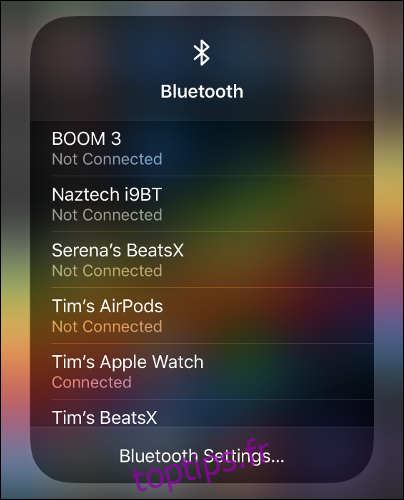
Sous la liste des réseaux disponibles et des appareils Bluetooth déjà appairés, vous verrez un raccourci pour accéder directement au menu « Réglages » correspondant.
Activer ou désactiver le partage de connexion
Une autre option accessible via une pression prolongée sur l’icône Sans fil est le commutateur pour activer ou désactiver la fonction « Partage de connexion ».
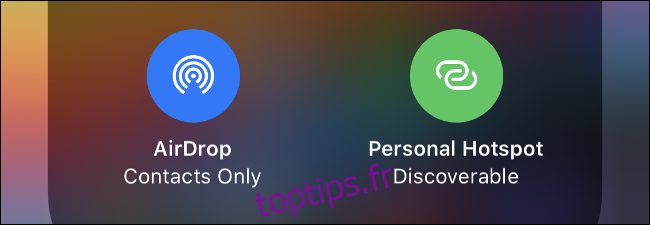
Cette option vous permet de partager votre connexion de données cellulaires avec d’autres appareils, tels que des ordinateurs portables ou des tablettes. Un indicateur apparaît en haut de l’écran dès qu’un appareil est connecté.
Diffuser du contenu multimédia via AirPlay
AirPlay est la technologie de diffusion sans fil d’Apple pour les contenus audio et vidéo. Vous pouvez diffuser des fichiers multimédias vers des appareils tels que l’Apple TV. Pour cela, ouvrez le centre de contrôle et maintenez la pression sur la zone « Lecture en cours » en haut à droite.
L’application qui lit actuellement le contenu multimédia apparaît au-dessus d’une barre de progression. Appuyez sur la petite icône AirPlay située dans le coin supérieur droit pour afficher la liste des appareils AirPlay disponibles sur lesquels vous pouvez diffuser.
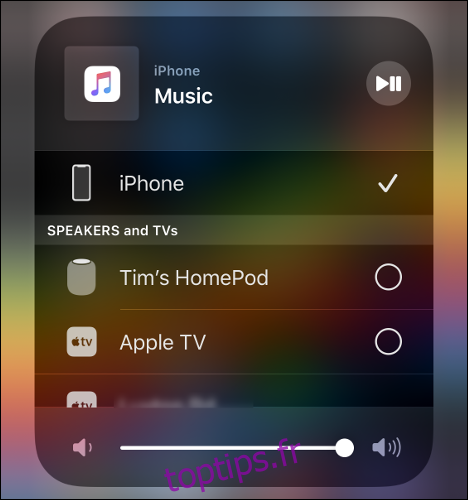
Dupliquer l’écran sur une Apple TV
La duplication d’écran AirPlay vous permet d’afficher l’écran de votre appareil sur un récepteur AirPlay, comme une Apple TV. La duplication fonctionne uniquement avec les appareils AirPlay capables de recevoir et d’afficher des vidéos. Vous pouvez également utiliser la duplication pour visualiser vos photos sur grand écran.
Pour lancer la duplication, ouvrez le centre de contrôle et appuyez sur « Recopie de l’écran ». Sélectionnez un appareil et attendez que la connexion soit établie. Pendant la duplication, tout ce qui apparaît sur l’écran de votre appareil sera également visible sur l’écran AirPlay.
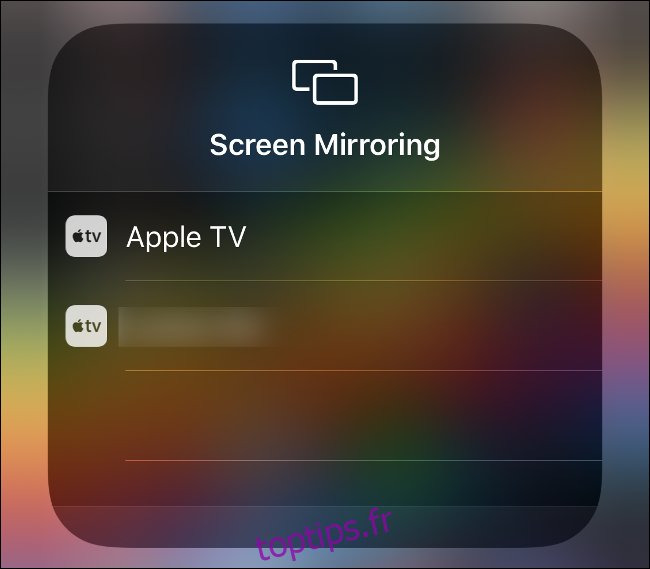
Pour arrêter la duplication, ouvrez le centre de contrôle, appuyez sur « Recopie de l’écran », puis sur « Arrêter la recopie ».
Contrôler un HomePod ou une Apple TV
Si vous possédez une Apple TV, un HomePod ou tout autre appareil compatible avec Apple Music, vous pouvez le contrôler directement depuis votre iPhone. Cette fonction est différente de la diffusion multimédia via AirPlay, car vous gérez directement la lecture sur l’appareil.
Pour commencer, ouvrez le centre de contrôle et maintenez la pression sur l’écran « Lecture en cours ». Faites défiler vers le bas pour afficher tous les appareils contrôlables. Si vous n’en voyez aucun, assurez-vous qu’ils sont allumés et connectés au même réseau.
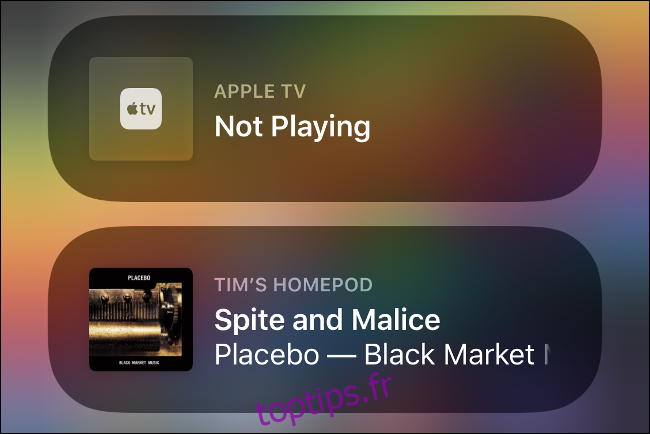
Appuyez sur un appareil pour le contrôler, puis lancez l’application Musique. Le nom du périphérique de sortie doit apparaître dans la section « Lecture en cours » en bas de l’écran.
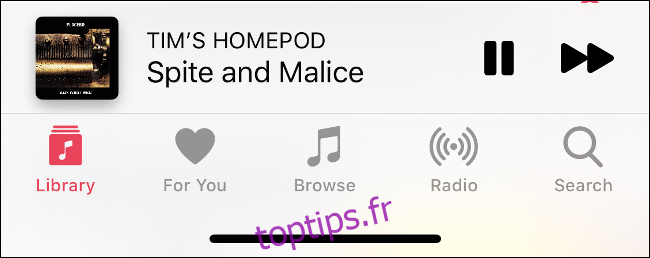
Pour arrêter le contrôle d’un appareil ou reprendre le contrôle de la sortie multimédia de votre iPhone, ouvrez le centre de contrôle. Maintenez la pression sur « Lecture en cours », faites défiler la liste vers le haut, puis sélectionnez votre appareil.
Réaliser un enregistrement d’écran
Avant qu’Apple n’introduise une fonction d’enregistrement d’écran intégrée, il était nécessaire de connecter l’iPhone ou l’iPad à un Mac et d’enregistrer via QuickTime. Heureusement, la méthode est maintenant beaucoup plus simple.
Pour commencer, activez le raccourci « Enregistrement d’écran » comme expliqué précédemment. Une fois cette étape effectuée, appuyez simplement sur « Enregistrement d’écran » pour lancer l’enregistrement.
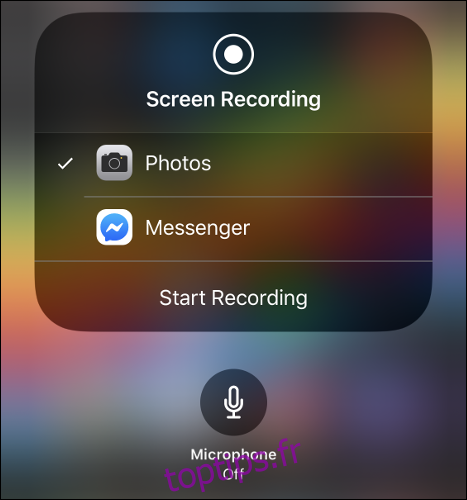
En appuyant longuement sur le raccourci « Enregistrement d’écran », vous pouvez choisir « Photos » (par défaut) ou une autre application (comme Facebook Messenger). Vous pouvez ainsi diffuser l’écran vers des applications compatibles.
Vous pouvez également activer le microphone à partir de ce menu (il est désactivé par défaut). Pour arrêter l’enregistrement ou la diffusion, appuyez sur la zone rouge située en haut de l’écran.
Verrouiller l’orientation en mode portrait
Un raccourci très pratique du centre de contrôle se trouve à gauche de l’icône de la lune « Ne pas déranger ». Ce commutateur vous permet de verrouiller l’écran en mode Portrait. Ainsi, lorsque vous tournez votre appareil sur le côté, l’orientation ne passe pas en mode Paysage, ou vice-versa.
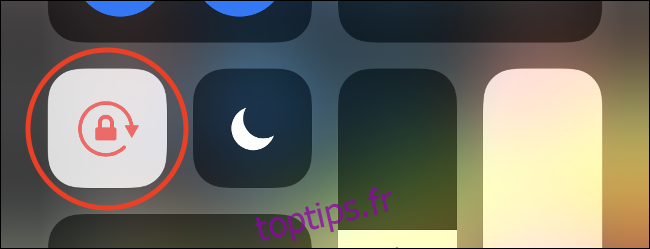
C’est particulièrement utile lorsque vous utilisez votre téléphone allongé. Certaines personnes préfèrent que leur appareil reste en mode Portrait en permanence (c’est le cas de l’auteur de cet article !) car elles n’aiment pas le mode Paysage.
Créer un type de note spécifique
Le raccourci « Notes » est un ajout intéressant au centre de contrôle. En appuyant dessus, vous lancez l’application Notes. En maintenant la pression, vous accédez à d’autres options.
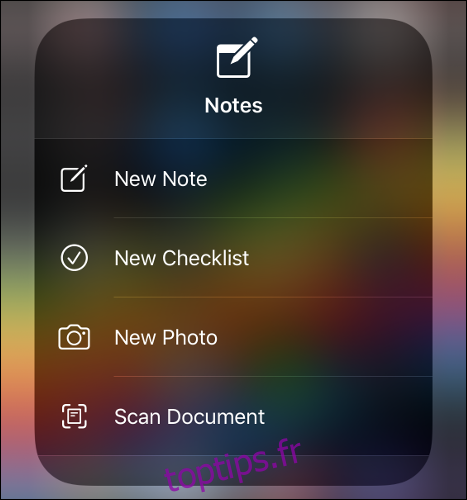
Vous pouvez ainsi créer une nouvelle note ou liste de contrôle, lancer Notes en mode appareil photo pour prendre une photo ou numériser un document directement dans une nouvelle note.
Basculer entre le mode sombre, le mode « Night Shift » ou « True Tone »
Vous pouvez exercer une pression prolongée sur pratiquement tous les raccourcis du centre de contrôle. En maintenant la pression sur le curseur de luminosité, vous accédez à des commandes rapides pour basculer entre les thèmes clair et sombre, activer « Night Shift » ou désactiver « True Tone ».
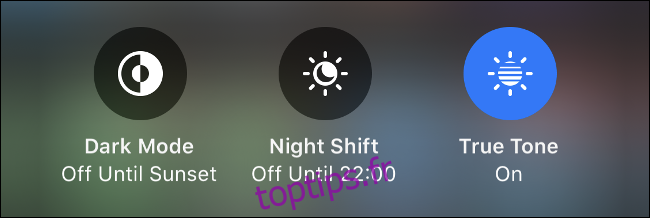
Si vous ne connaissez pas ces réglages, « Night Shift » limite votre exposition à la lumière bleue pour favoriser l’endormissement. « True Tone » ajuste automatiquement la balance des blancs de votre écran en fonction de la lumière ambiante.
Ajuster la luminosité de la lampe de poche
La lampe de poche de votre iPhone est-elle trop puissante ? Maintenez la pression sur le raccourci de la lampe de poche pour régler l’intensité. Les valeurs plus faibles sont moins agressives dans l’obscurité et consomment moins d’énergie.
Lancer l’appareil photo dans un mode spécifique
Appuyez sur le raccourci « Appareil photo » pour lancer le mode photo standard. Cependant, si vous maintenez la pression, vous pouvez choisir d’ouvrir l’application dans l’un des modes suivants :
Selfie
Enregistrer une vidéo
Prendre un portrait (sur les appareils avec plusieurs objectifs)
Prendre un selfie portrait (iPhone X ou version ultérieure)
Gérer les appareils domotiques
Après avoir ajouté le raccourci « Maison », vous pouvez appuyer dessus pour afficher la liste de vos appareils compatibles HomeKit préférés. Vous pouvez appuyer sur des appareils multimédias, comme les HomePod, pour lancer ou arrêter la lecture, ou maintenir la pression sur un appareil pour voir plus d’options.
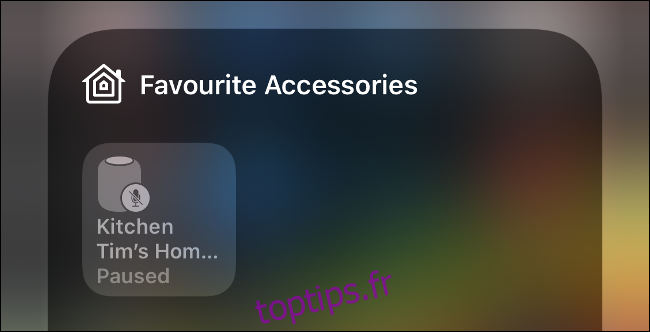
Pour que les appareils HomeKit apparaissent ici, vous devez les marquer comme favoris dans l’application « Maison ».
Autres raccourcis accessibles par pression prolongée
N’hésitez pas à tester tous les raccourcis de votre centre de contrôle. Appuyez longuement dessus pour découvrir les options proposées. Voici quelques exemples de nos favoris :
Minuterie rapide : maintenez la pression sur le raccourci « Minuteur ». Faites glisser votre doigt vers le haut ou le bas pour ajuster la durée et lancer une minuterie rapide. Appuyez sur « Démarrer » pour lancer le minuteur.
Payer avec une carte de crédit spécifique : maintenez la pression sur le raccourci « Wallet » pour choisir une carte de crédit spécifique ou afficher votre dernière transaction Apple Pay.
Copier le résultat de la calculatrice : maintenez la pression sur le raccourci de la calculatrice pour afficher ou copier le dernier résultat.
Maintenez la pression pour une meilleure expérience
La plupart de ces raccourcis sont également disponibles directement depuis l’écran d’accueil de votre iPhone ou iPad. Essayez de maintenir la pression sur l’icône de l’application « Réglages », l’App Store ou d’autres applications tierces comme Facebook pour voir les options proposées.
En utilisant ces fonctionnalités, vous gagnerez un temps précieux !